
- •А.А. Хамухин решение оптимизационных задач в среде
- •Содержание
- •Введение
- •Лабораторная работа № 1. Оптимизация производства набора изделий для получения максимальной прибыли
- •Контрольные вопросы
- •Лабораторная работа № 2. Оптимизация графика работы персонала
- •Контрольные вопросы
- •Лабораторная работа № 3. Оптимизация производства и сбыта для минимизации затрат
- •Контрольные вопросы
- •Лабораторная работа № 4. Оптимизация планирования капиталовложений
- •Контрольные вопросы
- •Лабораторная работа № 5. Оптимизация кредитных операций
- •Контрольные вопросы
- •Лабораторная работа № 6. Оптимизация пенсионных накоплений
- •Контрольные вопросы
- •Литература
- •Решение оптимизационных задач в среде
Контрольные вопросы
В какой ячейке задается модель объекта?
Почему модель линейная?
Какие изменения нужно внести, чтобы увеличить количество проектов?
Как задать, чтобы искомые величины были двоичными числами?
Как увязать поддержку проектов между собой?
Как ограничить количество поддерживаемых проектов в определенной группе проектов?
Лабораторная работа № 5. Оптимизация кредитных операций
Цель работы: освоить применение надстройки «Поиск решения» Microsoft Excel для оптимизации кредитных операций.
Задача 1
Берется кредит $10000 на 10 месяцев. Платеж 8% годовых вносится ежемесячно. Требуется рассчитать аннуитетные (равные) платежи.
Ограничения
Остаток по кредиту должен быть 0 в конце срока кредита;
все ежемесячные взносы в банк должны быть одинаковы.
Ход работы
Заготовим следующую таблицу:
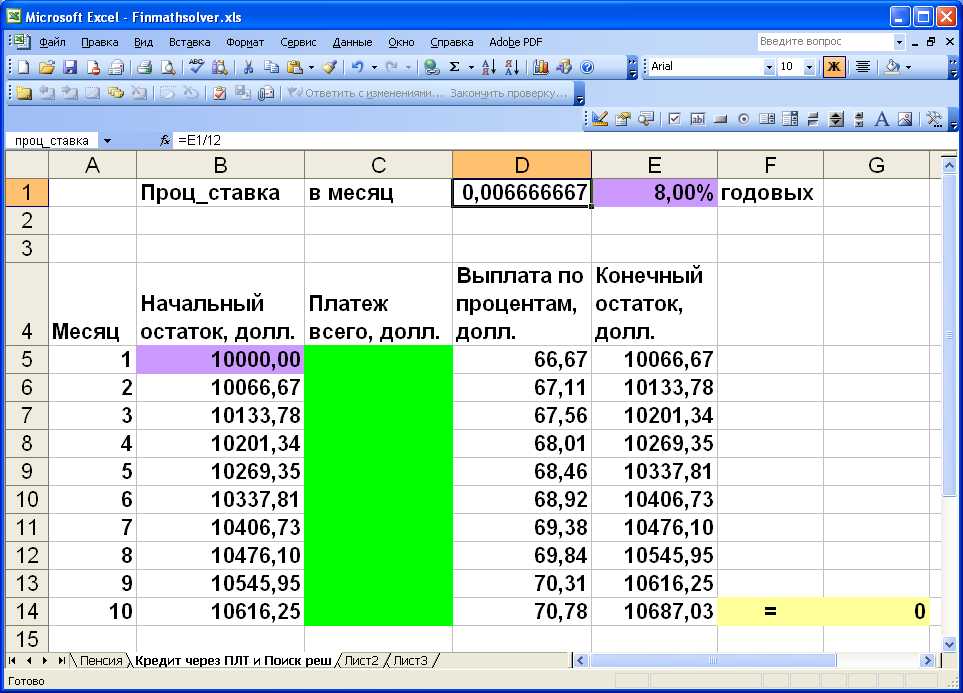
В ячейку B5 занесем остаток на начало месяца (сначала это сумма взятого кредита, затем – это конечный остаток с предыдущего месяца). В ячейку E5 занесем остаток на конец месяца, который равен B5–(C5–D5). Ячейку «Выплата по процентам» определим как «Проц_ставка в месяц» умножить на «Начальный остаток». Все формулы в этой строке продлим на 10 месяцев.
2. Решаем задачу с помощью созданной нами линейной модели вручную, задавая одинаковые платежи в столбец С. Убеждаемся, что подобрать вручную аннуитетные (равные) платежи, так, чтобы в конце срока долг по кредиту был точно 0 очень сложно.
3. Найдем оптимальное решение задачи с помощью встроенного в Excel метода оптимизации (надстройка Поиск решения). Если эта надстройка не установлена на Вашем компьютере, то открываем Сервис – Надстройки, ставим галочку в поле Поиск решения, нажимаем Ок и она установится автоматически. Открываем Сервис – Поиск решения. В поле Установить целевую ячейку указываем адрес нашей целевой функции (B5).Устанавливаем Равной: минимальному значению. В поле Изменяя ячейки указываем адрес диапазона (ячейки С5:С14), значения которых нам надо найти в результате оптимизации. В поле Ограничения записываем заданные ограничения в виде равенств, указывая адреса ячеек, где эти ограничения записаны. Нажимаем на кнопку Параметры и ставим галочки напротив пунктов: Линейная модель и Неотрицательные значения
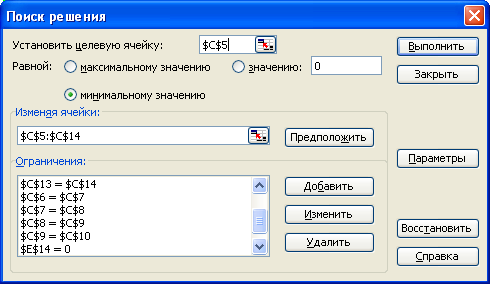
Нажимаем кнопку Выполнить и фиксируем найденное решение методом оптимизации:
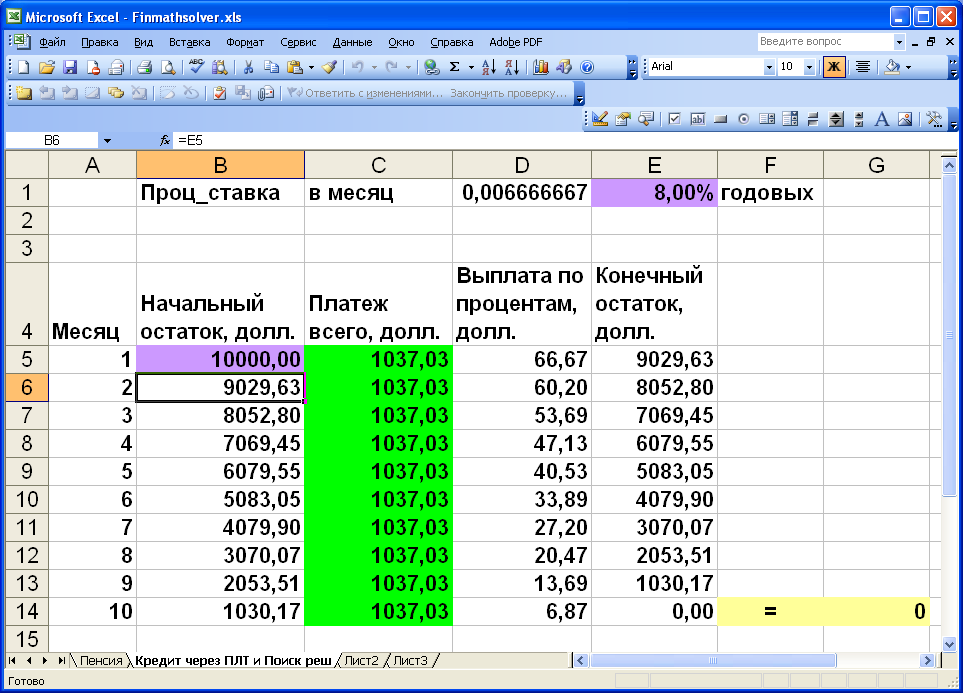
Сравниваем решения, полученные по п.2 и п.3 и делаем вывод.
Повторяем пп. 1–4 для индивидуального задания и составляем отчет в электронной форме.
Индивидуальные задания
Вариант |
Срок кредита, мес. |
Годовая ставка кредита, % |
|
Первая половина срока |
Вторая половина срока |
||
1 |
12 |
8 |
9 |
2 |
13 |
8 |
10 |
3 |
14 |
8 |
11 |
4 |
15 |
8 |
12 |
5 |
16 |
8 |
13 |
6 |
17 |
8 |
14 |
7 |
18 |
8 |
15 |
8 |
19 |
8 |
16 |
9 |
20 |
7 |
17 |
10 |
21 |
7 |
18 |
11 |
22 |
7 |
19 |
12 |
23 |
7 |
20 |
13 |
24 |
9 |
7 |
14 |
25 |
9 |
6 |
15 |
26 |
9 |
4 |
16 |
27 |
9 |
3 |
17 |
28 |
10 |
8 |
18 |
29 |
11 |
8 |
19 |
30 |
12 |
8 |
20 |
11 |
13 |
8 |
